
楽天モバイルで「テザリング」を利用できることをご存じでしょうか。本記事ではテザリングについての基礎知識と、楽天モバイルのテザリングの特徴や使い方について詳しく解説します。
そもそもテザリングとは?
テザリングとは、モバイルデータ通信ができるスマホなどを通信の親機にして、ノートパソコンやタブレットなどをインターネット接続することです。
ノートパソコンやタブレットは、Wi-Fiなどを使って通信をすることが多いですが、テザリングをすればスマホがWi-Fiのような役割を担ってくれます。そのため、スマホがあればWi-Fiがない場所でもノートパソコンやタブレットの接続ができるようになります。
テザリングの種類
テザリングには以下の3種類の接続方法があります。
- Wi-Fi接続
- Bluetooth接続
- USB接続
それぞれメリット・デメリットがあるため、用途に合わせて使い分けましょう。
Wi-Fi接続
テザリングのWi-Fi接続は、簡単に言えばスマホをWi-Fiルーター代わりにして通信する方法です。
スマホ側で設定をし、接続したい端末側では通常のWi-Fi接続と同じようにアクセスポイントとパスワードを入力すると、通信ができるようになります。
Wi-Fiルーター代わりになるため、複数の端末を接続できますし、速度も早いためあらゆる場面で活躍します。
最も一般的なテザリングの接続方法といえるでしょう。
Bluetooth接続
Bluetooth接続は、スマホのネット接続をBluetoothで共有して通信する方法です。
Wi-Fi接続と同じようにスマホ側で設定した後は、通常のBluetooth接続をするだけで通信ができるようになります。
スマホのバッテリーの消耗が少ないのが大きなメリットですが、速度が遅いため、利用用途は限定されます。
USB接続
USB接続は、スマホと通信したい端末をUSBで繋げる方法です。有線接続しているような状態となるため、通信が安定しやすく速度も早いです。
また、スマホをノートパソコンに繋げて充電しながら通信するため、バッテリー消耗の心配はありません。
ただし、USBでつなげなければいけないため、基本的にはノートパソコンしか通信ができないのがデメリットです。

テザリングのメリット
テザリングのメリットは以下の通りです。
- Wi-Fi環境がない場所でも通信ができる
- 通信契約を減らして節約ができる
最も大きなメリットが、Wi-Fi環境がない場所でも通信ができる点です。
スマホのモバイルネットワークさえつながっていれば通信できるため、あらゆる場所でタブレットやノートパソコンをネットに繋げられます。
「カフェでノートパソコンを使って仕事をしたいとき」「電車やバスの移動中にタブレットで映画を見たいとき」などさまざまな場面で活躍します。
また、場合によっては通信契約を減らして節約も可能です。
例えば、タブレットのモバイル契約や、ゲーム機やパソコンのために契約している自宅の固定回線などを解約して、スマホの通信契約のみにすれば大幅な節約ができます。
テザリングの速度は、スマホの通信速度と同じなので、大容量で高速の通信には向いていませんが、速度を重視していないのであれば非常に有効な方法といえるでしょう。
テザリングのデメリット
テザリングのデメリットは以下の通りです。
- スマホのバッテリーが消耗しやすくなる
- 同時使用・同時通信には向いていない
テザリングをするとスマホのバッテリーが消耗しやすくなります。
短時間の通信ならまだしも、長時間テザリングを使用するのであればモバイルバッテリーは必須になると考えておきましょう。
また、スマホは累計の充電量によってバッテリーの劣化が進んでいくため、日常的にテザリングを使用すると、バッテリーの寿命も進みやすくなります。
ほかにも、テザリングはスマホのモバイルネットワークを使って通信をするため、電波の弱いエリアでは通信速度が遅くなります。スマホの通信をしながら接続している端末の通信も行うと速度が分散されてしまい、さらに遅くなりやすいため注意しましょう。
高速通信をしたいなら、スマホとテザリングで接続している端末の同時使用・同時通信は難しいと考えておきましょう。またモバイル通信量が増えるため、通信料金や残りの通信容量に注意が必要です。
楽天モバイルのテザリングについて
続いて楽天モバイルのテザリングについて解説していきます。
- 利用料金
- データ制限
- 通信速度
- 対応機種
- 同時接続台数
これから楽天モバイルでテザリングをするなら、それぞれの項目を確認しておきましょう。
利用料金
楽天モバイルのテザリングの利用料金は無料です。事前の申し込みは必要なく、楽天モバイルの通信プランである「楽天最強プラン」の契約をするだけで、標準で利用できます。
ただし、テザリングで通信した量は、楽天最強プランのデータ利用量に加算されていきます。
楽天最強プランは、20GBまでは通信量に応じて段階的に金額が変化する料金体系となっており、20GB以降は金額固定で無制限に利用できる点が魅力です。
|
通信量
|
料金
|
|
3GBまで
|
1,078円
|
|
20GBまで
|
2,178円
|
|
20GB以降
|
3,278円
|
通信量を抑えて楽天モバイルを使用している方は、テザリングをすると通信料が増えるという点に注意が必要ですが、仕組みを理解して上手に活用すれば大変お得なプランといえます。

データ制限
楽天モバイルのテザリングにはデータ制限はありません。
テザリングはモバイルデータの通信量を消費していきますが、楽天モバイルは無制限のプランなので、いくらでも使うことができます。
通信速度
楽天モバイルのテザリングは、楽天モバイルのモバイルネットワークを使うため、スマホの通信速度と変わりません。
楽天モバイルの平均的な通信速度は以下の通りです(2023年7月20日時点)。
|
平均ダウンロード速度
|
66.9Mbps
|
|
平均アップロード速度
|
29.87Mbps
|
出典:みんなのネット回線速度(みんそく)
ダウンロード速度はネット上のデータを読み込む速度、アップロード速度は端末側からネットにデータを送る際の速度です。つまり、一般的な用途として重要なのはダウンロード速度です。
なお、ネット通信をするうえで必要な速度は以下の通りです。
|
用途
|
速度
|
|
1 台のデバイスで標準画質の動画をストリーミング再生する
|
3Mbps以上
|
|
1 台のデバイスでHDの動画をストリーミング再生する
|
7Mbps以上
|
|
2台程度のデバイスでHDの動画をストリーミング再生する
|
13Mbps以上
|
|
複数のデバイスでHDの動画を安定してストリーミング再生する
|
25Mbps以上
|
|
同時に複数のデバイスで4K動画のストリーミング再生、ビデオ会議、オンラインゲームをする
|
50Mbps以上
|
出典:ダウンロード速度の目安
つまり楽天モバイルの66.9Mbps(2023年7月20日時点)という速度があれば、基本的にはあらゆる用途に対応していると言えるでしょう。
対応機種
楽天モバイルでテザリングを使うには、以下の2つの条件を満たしている必要があります。
- 楽天モバイルの対応端末であるか
- 端末がテザリングに対応しているか
楽天モバイルの対応端末は「楽天回線対応製品」から確認できます。使用予定の端末を検索してヒットするかチェックしてみましょう。
端末がテザリングに対応しているかは、端末の製品ページなどからチェックできます。なお現在発売されているほとんどのスマホは、テザリングに対応しています。
同時接続台数
楽天モバイルのテザリングに同時接続台数の制限はありません。
ただし、同時に接続する台数が多いほど、通信速度は分散されてしまい、1台あたりの速度は遅くなります。そのため、たとえ同時接続をしても、速度が遅くて使い物にならない可能性があります。
また、端末によって同時接続台数の限度が設定されています。iPhoneだと5台まで、Androidは端末によって変わるので、事前に確認しておきましょう。
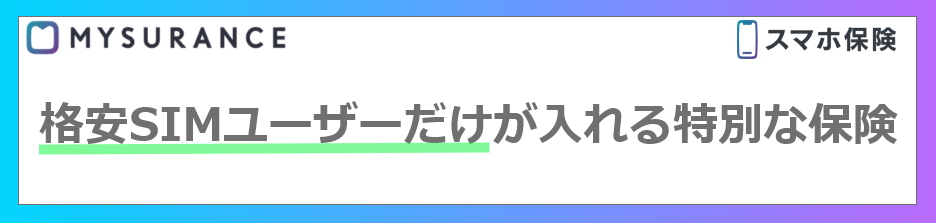
楽天モバイルでテザリングを使うには
楽天モバイルのテザリングは申し込み不要なので、端末側で設定するだけですぐに利用できます。
iPhoneとAndroid、それぞれのWi-Fi接続時の設定方法について紹介していきます。
iPhoneの設定手順
iPhoneの設定手順は以下の通りです。※iOS16の場合
- 「設定」をタップする
- 「インターネット共有」をタップする
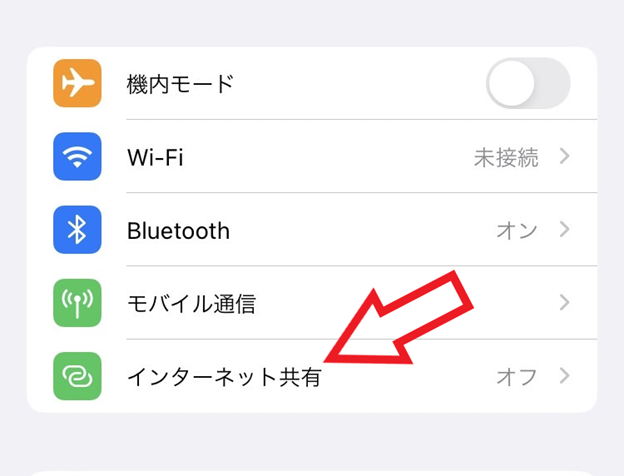
- 「ほかの人の接続を許可」をオンにする
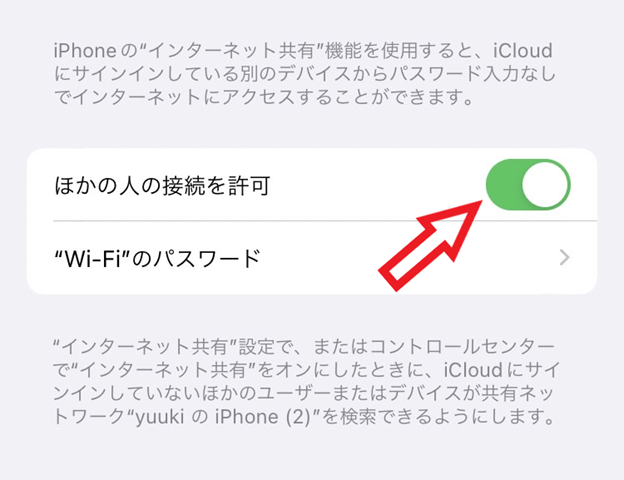
- 接続したい端末で「ネットワーク名」と「パスワード」を入力する
Androidの設定手順
Androidの設定方法は以下の通りです。※機種によって画面が異なります
- 「設定」をタップする
- 「ネットワークとインターネット」をタップする
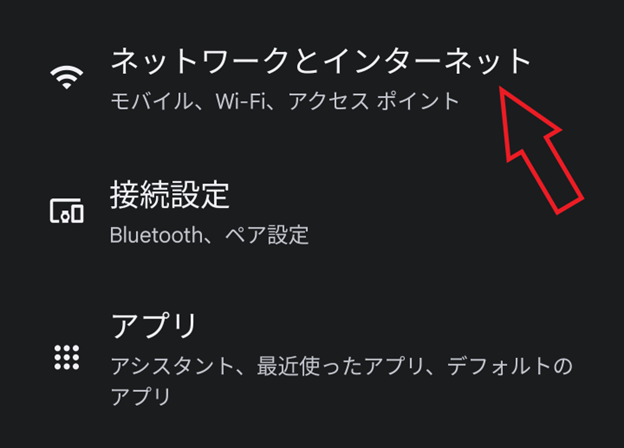
- 「アクセス ポイントとテザリング」をタップする
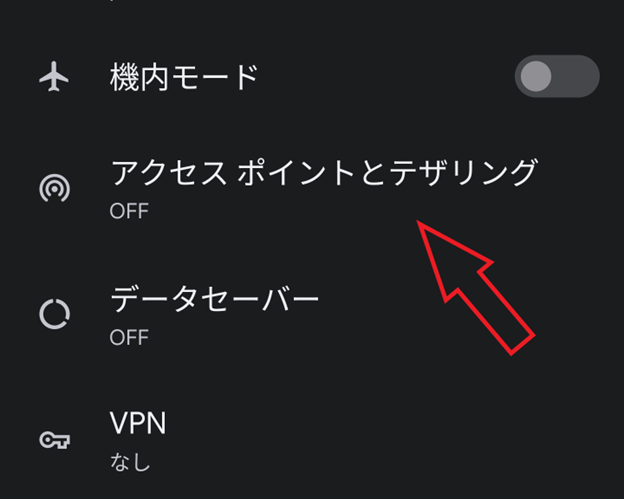
- 「Wi-Fi アクセス ポイント」をタップする
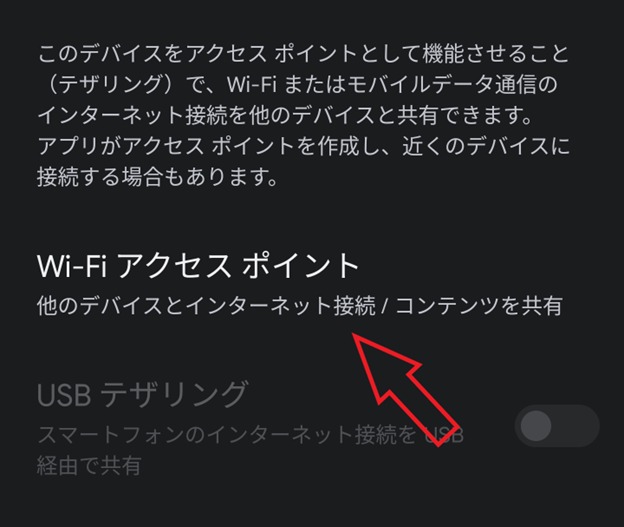
- 「Wi-Fi アクセス ポイントの使用」をオンにする
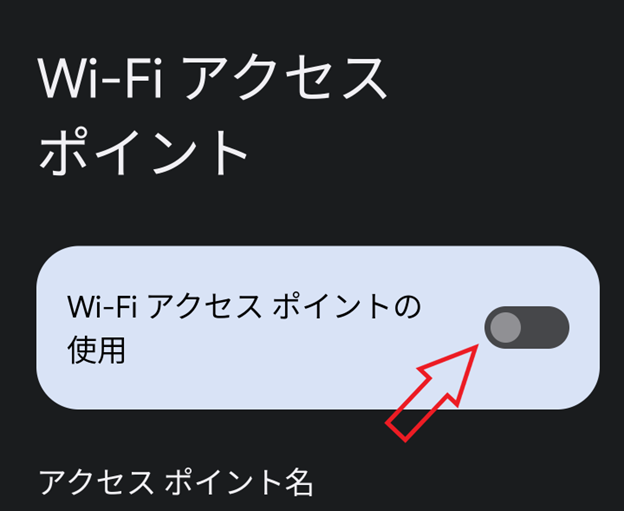
- 接続したい端末で「ネットワーク名」と「パスワード」を入力する
テザリングの注意点
Wi-Fi接続のテザリングをオンにすると、周辺ではどの端末からでもアクセスが可能となります。
もちろんパスワードがあるため、パスワードが流出しなければ接続されることはありませんが、場合によってはパスワードを解除されて、勝手に通信をされてしまう可能性もあります。
そのため、テザリングを使用しないときは極力設定をオフにしておきましょう。
まとめ
楽天モバイルでは申し込み不要・月額料金無料でテザリングが利用できます。
さらにデータ通信量は無制限なので、場合によっては家の固定回線の代わりとして使用することも可能です。
非常に便利なサービスなので、ぜひ活用してください。

